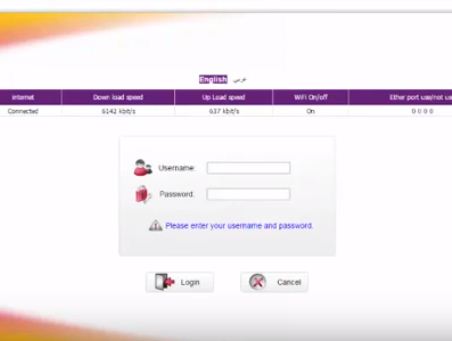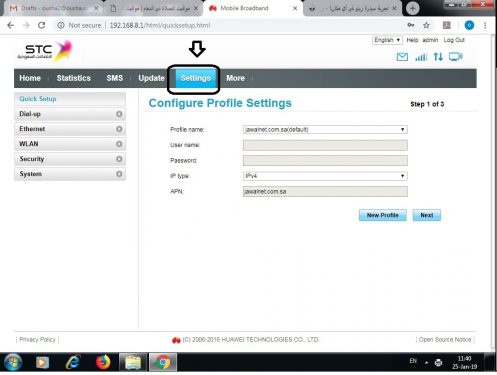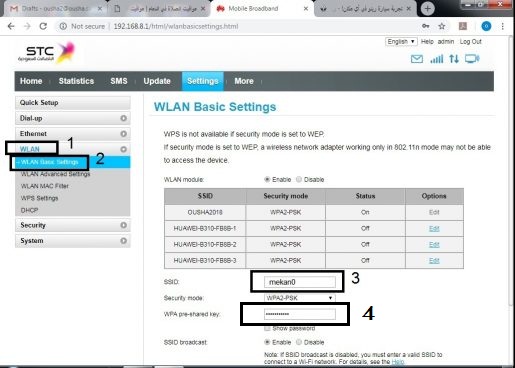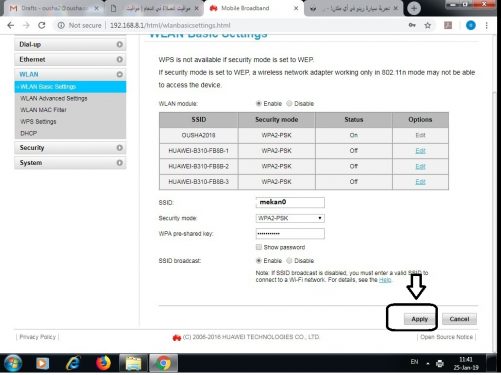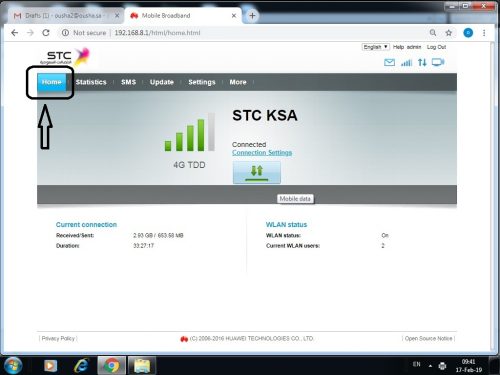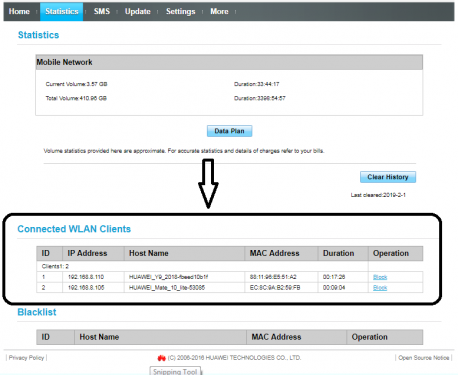ווי צו טוישן די סטק מאָדעם וויפי סעטטינגס
السلام عليكم ورحمة الله وبركاته
ברוכים הבאים צו אַ נייַע דערקלערונג פֿאַר די אנהענגערס און וויזאַטערז פון Mekano Tech Informatics. אין די פריערדיקע דערקלערונג, מיר געמאכט אַ מעטאָד צו טוישן די פּאַראָל פֿאַר די stc Etisalat ראַוטער ( ווי צו טוישן די Wi-Fi פּאַראָל פֿאַר די STC ראַוטער, STC ) און פילע פאַרשידענע דערקלערונגען, איר קענען זוכן אין דעם פּלאַץ און איר וועט געפֿינען פילע דערקלערונגען וועגן די סטק מאָדעם וואָס קען נוץ איר דורך דעם מאָדעם.
קורץ אינפֿאָרמאַציע וועגן סטק
STC סאַודי אַראַביאַ (אין ענגליש: STC KSA); אויך באקאנט אלץ: אַ פירמע טעלעקאָממוניקאַטיאָנס סאַודי (אין ענגליש: סאודי טעלעקאָם פֿירמע); עס איז דער הויפּט צווייַג פון די סאַודי סטק גרופע, און דער ערשטער אָפּעראַטאָר פון טעלאַקאַמיונאַקיישאַנז באַדינונגס אין סאַודי אַראַביאַ. די פירמע איז ינקאָרפּערייטיד לויט צו קאַבינעט רעזאַלושאַן נומ 171 פון 9 סעפטעמבער 2002, און רויאַל דעקרעט נומ M/35 פון 21 אפריל 1998, ווי אַ סאַודי שלאָס לאַגער פירמע אין לויט מיט קאַבינעט רעזאַלושאַן נומ 213 דייטיד 20 אפריל 1998 , װעלכע ר הא ט באשטעטיק ט ד י קאמפאני ע ארטיקלען .
אין 2003 האט די פירמע אויסגערעכנט 30% פון אירע אקציעס אויף דער סאודיער בערזע, אין דער גרעסטער יפּאָ וואס איז באקאנט פאר די אראבישע מארקעט. 20% פון די סאַבסקרייבד שאַרעס זענען אַלאַטיד צו סאַודי בירגערס אין זייער פערזענלעכע קאַפּאַציטעט, 5% איז געווען אַלאַקייטיד צו די אַלגעמיינע ארגאניזאציע פֿאַר סאציאל סעקוריטי און נאָך 5% איז אַלאַקייטיד צו די ריטייערמאַנט פּענסיע. אין 2004, די פירמע פאַרפאַלן זיין מאָנאָפּאָל אויף רירעוודיק טעלעפאָן באַדינונגס נאָך אַסיינינג אַ צווייט דערלויבעניש צו Etihad Etisalat.
אין אפריל 2007 האט זיך איר מאנאפאל אויף פארפעסט-ליניע סערוויסעס געענדיגט נאכדעם וואס א קאאליציע געפירט דורך די באהראייני פירמע באטלקאָ האט געוואונען די צווייטע לייסענס וואס די רעגירונג האט אנגעבאטן, און די פירמע האט אויך געהאט א פארבאייד קארטל מיטן נאמען Sawa, וואס איז פאפולער אין סאודי אראביע. אין שפּעט 5, די פירמע לאָנטשט אַ נייַע אידענטיטעט פֿאַר איר אויף זייַן דיגיטאַל טשאַנאַלז, ווי געזונט ווי די MY STC אַפּלאַקיישאַן. און די נעמען פון אירע צווייגן אין באַהראַין און קוווייט זענען טשיינדזשד צו stc און אויך לעצטע יאָר עס לאָנטשט זייַן stc פּייַ בייַטל STC Bay.
טוישן סטק מאָדעם סעטטינגס
אויב איר ווילן צו טוישן די נומער, נעץ נאָמען פון די STC ראַוטער, דאָס איז זייער גרינג
כל איר האָבן צו טאָן איז עפענען קיין בלעטערער איר האָבן די אינטערנעט און שרייַבן די נומערן 192.168.1.1 צו אַרייַן די מאָדעם בלאַט, פֿון דאָ איר וועט טוישן די נעץ נאָמען, WiFi פּאַראָל און אנדערע סעטטינגס
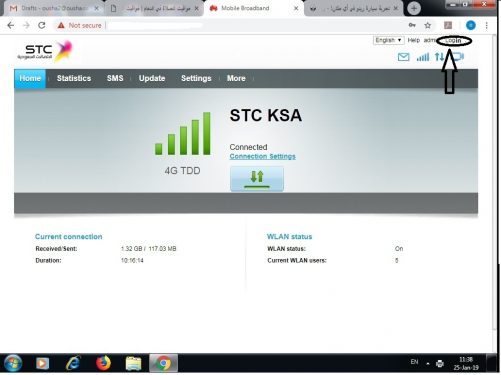
- איר וועט זיין געבעטן צו אַרייַן די נאמען און פּאַראָל פֿאַר די ראַוטער
- אין רובֿ קאַסעס, דאָס איז אַדמין און די פּאַראָל איז אַדמין
- ערשטער: דריקט אויף די וואָרט לאָגאָן
- איצט איר זענט אין נומערן ראָוטער איך וועל איצט דערקלערן שריט דורך שריט אַזוי אַז איר קענען טוישן די נעץ אָפּצאָל אָן קיין פראבלעמען און קיין פּראַל אויף דיין אינטערנעט
- אין די פאלגענדע בילד, איך קליקט אויף די וואָרט "סעטטינגס", ווי געוויזן אין די בילד
נאָך דרינגלעך סעטטינגס, אַ מעניו אויס אויף די לינקס, קלייַבן Wlan
ונטער איר וועט געפֿינען די וואָרט wlan באַסיק סעטטינגס, גיט אויף עס ווי געוויזן אין די בילד
- נאָך געבן אַ קליק אויף wlan באַסיק סעטטינגס, איר וועט געפֿינען פיגורע נומ 3 ווי אין די בילד און אין די נעץ נאָמען וואָס איך טייפּט, וואָס איז mekan0, איר ויסמעקן דעם נאָמען געשריבן אין דעם קעסטל און טייפּ די נייַע נאָמען וואָס איר ווילן צו דערשייַנען אין. די Wi-Fi נעטוואָרקס ווי איר ווילט
- אין די געוויזן קעסטל נומ 4, איר קענען שרייַבן די פּאַראָל פֿאַר WiFi ווי איר ווילט
נאָך שרייבן די נייַע נעץ נאָמען, דריקט אויף די וואָרט צולייגן ווי אין די פאלגענדע בילד
דאָ מיר האָבן געביטן דעם נאָמען פון די Wi-Fi נעץ און די פּאַראָל פֿאַר די מאָדעם STC STC
ווי צו פאַרשפּאַרן אַ ספּעציפיש מענטש פארבונדן צו די סטק מאָדעם
טאָן די זעלבע ווי די פריערדיקע סטעפּס צו אַרייַן די מאָדעם אויב איר זענט אין דעם פּראָצעס פון אַרויסגאַנג עס נאָך קאַמפּליטינג די פריערדיקע סטעפּס אין דער דערקלערונג
- דריקט אויף די וואָרט היים ווי אין פראָנט פון איר אין די בילד
באַשיצן אייער סטק מאָדעם פון כאַקינג
- נאָך דעם, די מענטשן קאָננעקטעד צו די אינטערנעט וועט דערשייַנען צו איר ווי געוויזן אין די פאלגענדע בילד אין פראָנט פון איר
- איך האָבן צוויי קאָננעקטעד צו די ראַוטער, מאל עס איז מער ווי אַז, אָבער אין דעם צייַט עס זענען בלויז צוויי קאָננעקטעד צו די ראַוטער, איך ווילן צו פאַרשפּאַרן איינער פון זיי
- אויב איר טאָן ניט וויסן ווער די קאַלערז זענען מיט איר, איר וועט געפֿינען אין פראָנט פון איר די נעמען פון די מאָבילעס קאָננעקטעד צו די ראַוטער אין די קעסטל געוויזן אין פראָנט פון איר אין די בילד. די קאַלערז צו מיר זענען Huawei פאָנעס. די בילד און איר וועט געפֿינען אין די באַלעבאָס נאָמען אין די קעסטל וואָס איר האָט ספּעציפיצירט אין די בילד און איר וועט געפֿינען די נעמען פון די מאָבילעס. איך וועל פאַרשפּאַרן איינער פון זיי
- איך וועל קליקן אויפן ווארט בלאָאָק ווי עס איז אין די פאלגענדע בילד
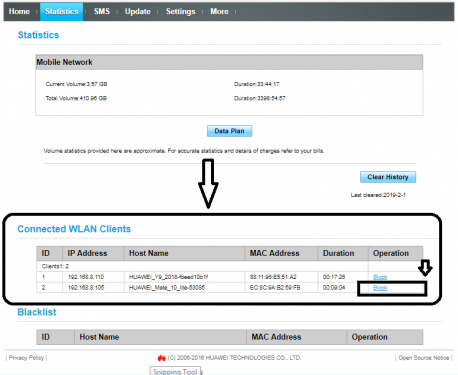
- דערנאָך דריקן OK
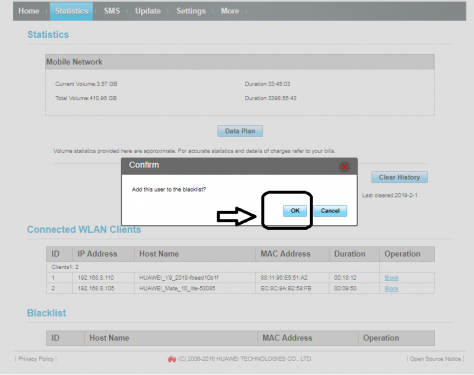
HG658v2 מאָדעם פּאַראָל טוישן
- גיין צו די מאָדעם סעטטינגס בלאַט גלייך מיט דיין רירעוודיק אָדער קאָמפּיוטער.
- אַרייַן די פעליקייַט נאמען און פּאַראָל אַדמין, און דריקן אַרייַן.
- דריקט אויף די אינטערנעט אָפּציע, דעמאָלט גיט אויף WLAN.
- דריקט אויף WLAN ענקריפּשאַן, און סעלעקטירן זיכערהייט מאָדע. .
- אַרייַן די נייַ פּאַראָל אין די פאַר-שערד שליסל פעלד, און ראַטעווען
ווי צו טוישן די פּאַראָל אויף אַ Huawei Stc מאָדעם?
אויב איר האָבן אַ פּראָבלעם מיט די גיכקייַט און רעגיאַלעראַטי פון די אינטערנעט דינסט אויף דיין קאָמפּיוטער אָדער לאַפּטאַפּ, און איר כאָשעד אַז עמעצער האט אַקסעס צו די נעץ. און איר ווילן צו טוישן די מאָדעם אינפֿאָרמאַציע, דער טעמע ווייַזן איר ווי צו טוישן די פּאַססקאָדע פון דיין סטק הואַוועי מאָדעם, אַלע איר האָבן צו טאָן איז נאָכגיין די ינסטראַקשאַנז אונטן:
- מאַכן זיכער אַז די מאָדעם איז קאָננעקטעד צו די מאַכט קאַבלע, און איר זאָל אויך קאָנטראָלירן די קאַבלע וואָס קאַנעקץ די ראַוטער צו די קאָמפּיוטער צו מאַכן זיכער אַז עס זענען קיין פראבלעמען מיט די קאַנעקשאַנז.
- אין אַדישאַן צו מאַכן זיכער אַז די שפּאָן איז אַרייַנגערעכנט אין דיין ראַוטער אָדער קאָננעקטעד צו די פאַרפעסטיקט רירעוודיק מיטל, צו מאַכן זיכער אַז די סערוויס ריטשאַז איר געזונט, דריקן די מאַכט באַשטימען (אויף).
- נאָך מאַכן זיכער אַז אַלע קאַנעקשאַנז זענען ריכטיק, עפֿענען דיין קאָמפּיוטער קאָננעקטעד צו די Huawei מאָדעם, עפֿענען דעם בלעטערער און אין דער אויבערשטער טאַסקבאַר, ווו די פֿאַרבינדונגען זענען געשריבן, טיפּ דעם לינק (192.168.1.1) און וואַרטן ביז די בלאַט אין קשיא איז לאָדן. .
- נאָך לאָודינג די בלאַט, די URL קען טוישן צו (http://homerouter.cpe), און די קאָנטראָל טאַפליע צובינד וועט זיין Huawei stc מאָדעם סעטטינגס.
- אַרייַן די נאמען (באַניצער נאָמען) און פּאַראָל (פּאַראָל) אין די צונעמען פעלד פֿאַר דעם, און די צוויי וועט זיין מיט די וואָרט (אַדמין), דאָס איז די פעליקייַט באַשטעטיקן פֿאַר די ראַוטער סעטטינגס.
- דערנאָך דריקן די לאָגין ייקאַן אָדער אַרייַן לויט די געוויינט שפּראַך, איר קענען שטעלן די שפּראַך פֿון די צובינד אָדער פֿון די מאָדעם סעטטינגס טאַפליע.
- גיין צו די באַסיק סעטטינגס בלאַט, און פֿון דאָרט דריקט אויף די (אינטערנעט) בילדל, און מאַכן זיכער אַז דיין קשר מאָדע איז באַשטימט צו מאָדע (אָטאַמאַטיק).
- אויב דאָס איז נישט דער פאַל, שטעלן עס אויטאָמאַטיש, פּונקט ווי עס זאָל זיין אין די מנהג מאָדע פון קאָמוניקאַציע (שטענדיק אויף), און ווען איר זענט זיכער, דריקן די (שיקן) בילדל צו ראַטעווען די סעטטינגס.
- ווייַטער, גיין צו די WI FI בילדל צו עפֿענען די Wi-Fi סעטטינגס בלאַט, דורך וואָס איר וועט טוישן די פּאַססקאָדע פֿאַר דיין Huawei stc מאָדעם.
- איר קענען טאָן דאָס ווי לייכט ווי מעגלעך, און ווען איר פאַרטיק, גיט די פאָרלייגן ייקאַן צו ראַטעווען וואָס איר האָט מאַדאַפייד, אַנדערש די גאנצע סעטטינגס וועט צוריקקומען צו פעליקייַט אַמאָל איר פאַרמאַכן די ראַוטער און קער עס ווידער.
- נאָך קאַמפּליטינג די פּאַססקאָדע טוישן פּראָצעס פֿאַר דיין סטק הואַוועי מאָדעם, פאַרמאַכן די אַדמין בלאַט, און קער אַוועק די ראַוטער דורך די מאַכט באַשטימען.
- וואַרטן אַ מינוט און ריסטאַרט עס צו מאַכן זיכער אַז די STC סערווער פּראַוויידינג די סערוויס סאַוועס די מאָדיפיקאַטיאָנס איר געמאכט.
אויב איר האָט פֿראגן, לאָזן אַ באַמערקונג און מיר וועלן ענטפֿערן איר גלייך
וואַך אויך
ווי צו טוישן די Wi-Fi נעץ נאָמען פון די STC ראַוטער
BWMeter פּראָגראַם צו וויסן און מעסטן די גיכקייַט פון די אינטערנעט
טוישן סטק מאָדעם פּאַראָל פון רירעוודיק
באַשיצן אייער סטק מאָדעם פון כאַקינג
דערקלערונג פון קאַנווערטינג סטק ראַוטער אין אַ נעץ אַקסעס פונט
ווי צו פאַרשפּאַרן דעוויסעס קאָננעקטעד צו די סטק מאָדעם STC
ווי צו טוישן די Wi-Fi פּאַראָל פֿאַר די STC ראַוטער דורך Etisalat סעליולער